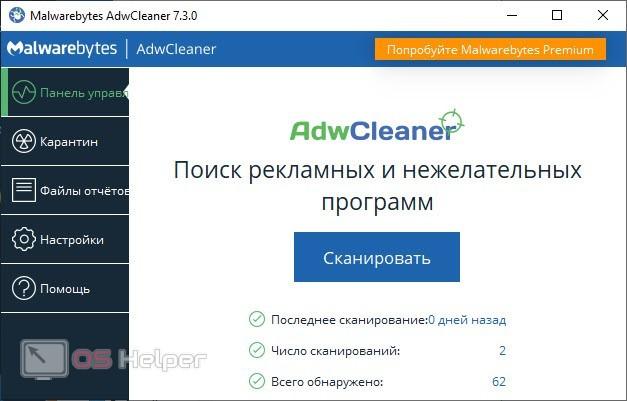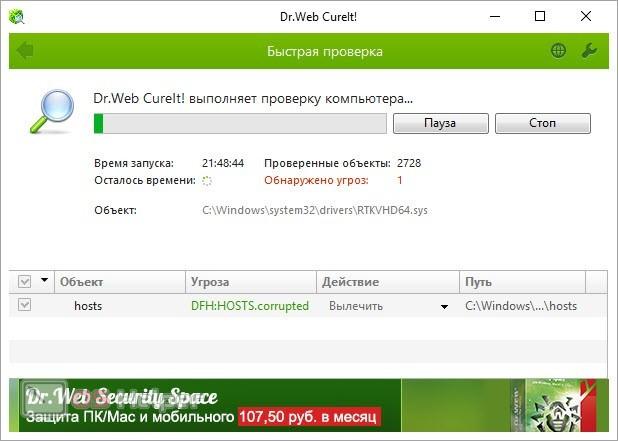Рекламное программное обеспечение сильно портит жизнь пользователям персональных компьютеров. Если на ПК не стоит защитный софт или человек недостаточно опытный и внимательный, то велика вероятность заразить операционную систему. Это проявляется в произвольном запуске браузера с рекламными сайтами и спамом, изменении настроек, появлении всплывающих окон в самой Windows. Сегодня мы поговорим о том, как полностью удалить рекламный вирус с компьютера.
Рекламное программное обеспечение сильно портит жизнь пользователям персональных компьютеров. Если на ПК не стоит защитный софт или человек недостаточно опытный и внимательный, то велика вероятность заразить операционную систему. Это проявляется в произвольном запуске браузера с рекламными сайтами и спамом, изменении настроек, появлении всплывающих окон в самой Windows. Сегодня мы поговорим о том, как полностью удалить рекламный вирус с компьютера.
Для того, чтобы полностью вникнуть в тему, вам необходимо также ознакомиться с данным роликом. В нем показываются и подробно описываются все методы из статьи.
Специальные утилиты
На данный момент существует ряд приложений, которые сканируют систему и выявляют рекламные утилиты и файлы. Дело в том, что подобные угрозы не отображаются в списке установленных программ, а также могут проявляться в роли параметров запуска или настроек браузера. Поэтому утилиты для удаления рекламных вирусов выполняют поиск автоматически. Рассмотрим пару примеров.
AdwCleaner
AdwCleaner – специальный инструмент для автоматической очистки компьютера от рекламных вирусов. Работает по принципу обычно антивируса (есть карантин, отчеты и прочее), но не заменяет полноценную защитную программу. Вы можете бесплатно скачать утилиту по представленной ссылке и запустить ее без инсталляции. Затем сделайте следующее:
- Во вкладке «Панель управления» нажмите на кнопку «Сканировать».
- Теперь подождите, пока средство скачает базы вирусов и просканирует вашу систему.
- После сканирования появится список обнаруженных угроз. Вы можете удалить все сразу или выбрать отдельные позиции. Для запуска процедуры нажмите кнопку «Очистить и восстановить».
- После очистки необходимо перезагрузить компьютер.
Dr.Web CureIt!
Вторая утилита с похожим функционалом загружается по следующей ссылке. Она тоже работает без установки и быстро находит угрозы на компьютере. Однако кроме рекламных вирусов Dr.Web CureIt! способна обнаружить и другое вредоносное ПО, почтовых, сетевых червей и так далее. Для работы с данным приложением следуйте представленной инструкции:
- Запустите скачанный файл в формате EXE.
- На начальном экране поставьте галочку возле участия в программе по улучшению качества приложения. Затем нажмите на кнопку «Продолжить».
- На следующем этапе нажмите на кнопку «Начать проверку».
- Теперь остается ждать, пока утилита просканирует весь компьютер на наличие угроз. Снизу будет расположена таблица с подозрительными объектами, которые были найдены в ходе проверки.
- После окончания процедуры нажмите кнопку «Обезвредить». Затем перезагрузите компьютер.
Сброс настроек браузера
Если выполненные действия с помощью сторонних программ не привели к положительному результату, то попробуйте сбросить настройки вашего браузера. Рассмотрим данную процедуру на примере популярного Google Chrome:
- Запустите браузер и откройте настройки через боковое меню.
- Пролистайте настройки вниз до кнопки «Дополнительные». Нажмите ее.
- Теперь еще раз пролистайте страницу до конца и нажмите на пункт «Восстановление настроек по умолчанию».
- Появится дополнительное окно, в котором нужно выбрать кнопку «Сбросить настройки».
- Теперь перезагрузите компьютер.
Подобным образом осуществляется сброс настроек и в других браузерах. Вы можете узнать порядок действий из справочного раздела конкретной программы.
Дополнительно стоит очистить кэш и историю браузера. Сделать это можно как стандартными средствами программы, так и через специальный софт. Например, подойдет приложение CCleaner, которое может устранять ошибки в реестре, очищать компьютер от «мусора» и так далее. Сначала проведите сканирование системы одной из программ, описанных в начале статьи, а затем завершите процедуру очисткой истории и кэша.
Заключение
Итак, мы рассмотрели все рабочие способы удаления рекламных вирусов с персональных компьютеров. Данное руководство работает на всех актуальных операционных системах от Microsoft. Если у вас не работает какой-либо метод или шаг из инструкции, то обязательно сообщите нам об этом в комментариях!